É fácil desinstalar aplicativos no Windows 11, mas há uma exceção. Ao contrário de outros aplicativos, você não pode simplesmente clicar em “desinstalar” no Microsoft Edge para removê-lo do seu PC. O processo é muito mais complicado e você precisa usar o Prompt de Comando ou o Editor do Registro.
Leia também
Dessa forma, se preferir outro navegador ao Microsoft Edge, você pode desinstalá-lo para liberar espaço no seu computador. Mostraremos como desinstalar o Microsoft Edge do Windows 11 e evitar que ele se reinstale automaticamente.
Como desinstalar o Microsoft Edge usando o prompt de comando
A melhor maneira de desinstalar o Microsoft Edge do seu PC com Windows 11 é por meio do prompt de comando (CMD. No entanto, este método requer o conhecimento da versão do Microsoft Edge instalada. Para isso, siga estas etapas:
- Abra o Microsoft Edge, clique nos três pontos no canto superior direito e escolha Configurações;
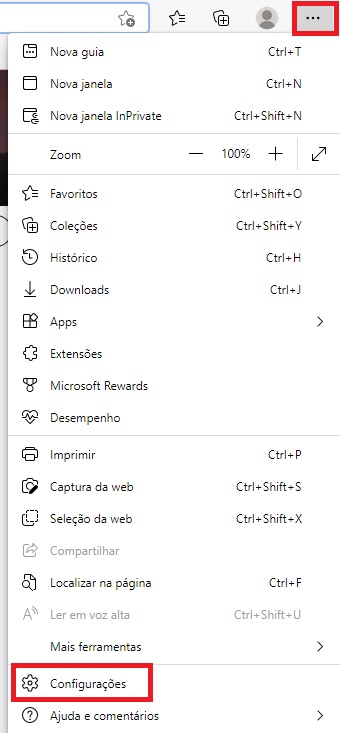
- Selecione Sobre o Microsoft Edge na barra lateral esquerda;
- No painel direito, na seção Sobre, anote a versão do Microsoft Edge;
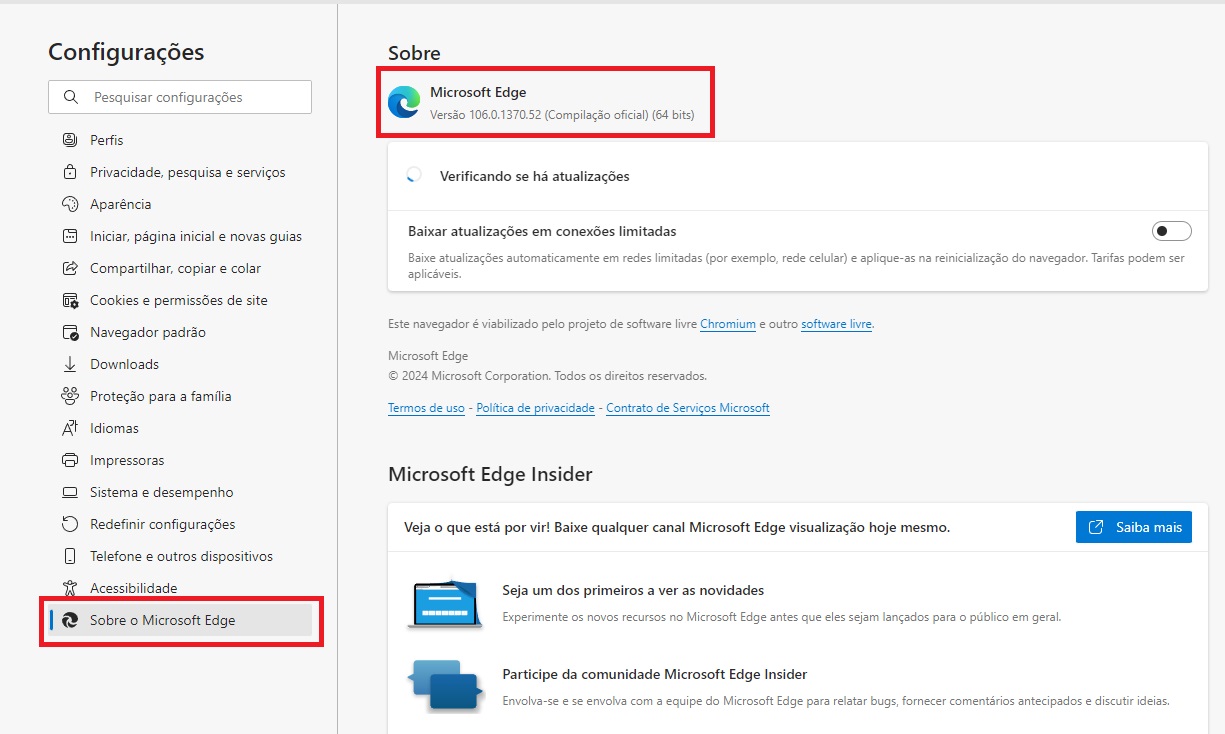
Assim que tiver o número da versão, você estará pronto para desinstalar o Edge usando o prompt de comando. Siga estas etapas para fazer isso:
- Abra o menu Iniciar, digite Prompt de Comando na barra de pesquisa e selecione Executar como administrador;
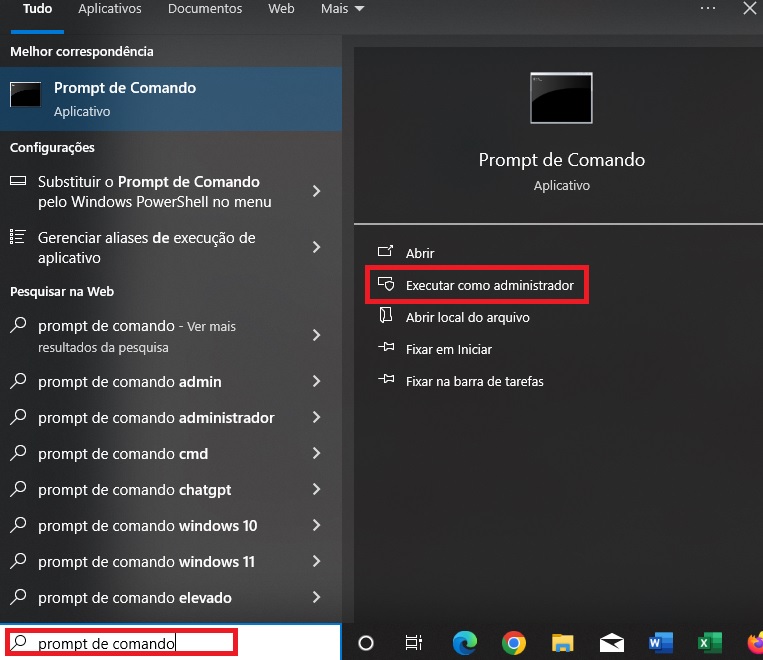
- Clique em Sim no prompt do Controle de Conta de Usuário (UAC) que aparece;
- Na janela elevada do prompt de comando, digite cd .. e pressione Enter;
- Digite cd .. novamente e pressione Enter. Isso o levará ao diretório C:\;
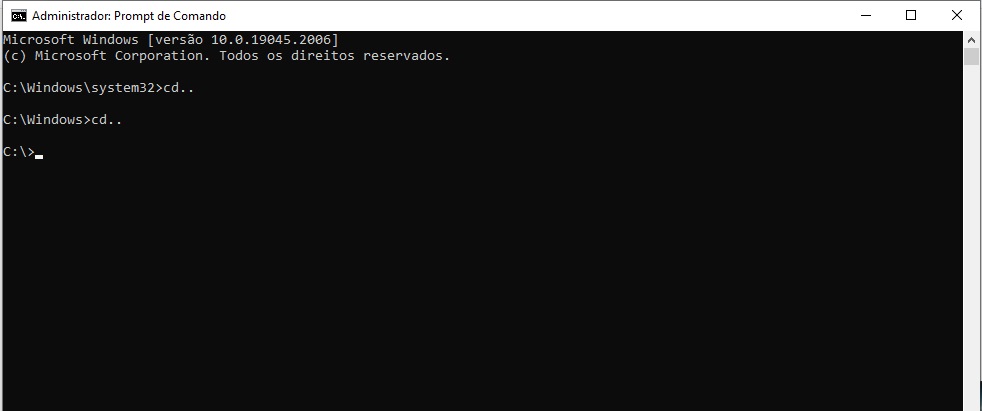
- Digite o seguinte comando e pressione Enter. Certifique-se de substituir o Edge Number pela versão do Edge que você anotou anteriormente: cd “Program Files (x86)\Microsoft\Edge\Application\<Edge Number>\Installer”;
- Em seguida, execute este comando. Isso desinstalará o Microsoft Edge do seu computador.
Setup –uninstall –force-uninstall –system-level;
Depois disso, feche a janela do prompt de comando e você verá que o Microsoft Edge não está mais disponível no seu PC.


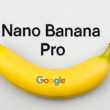








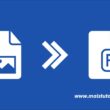


1 comment